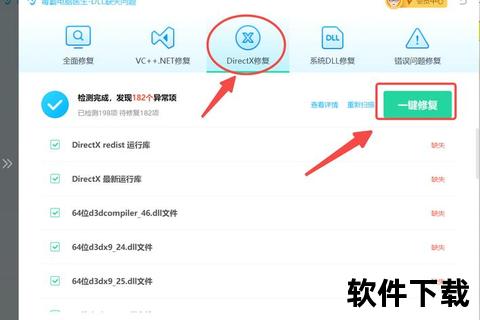驱动精灵官方下载安装详细步骤及常见问题解析
19429202025-05-29软件资讯19 浏览
作为一款集硬件检测、驱动管理与系统维护于一体的专业工具,驱动精灵凭借其庞大的驱动库和智能识别技术,成为众多用户解决驱动问题的首选软件。无论是初入门的电脑小白,还是追求效率的资深玩家,都能通过它快速完成硬件驱动的安装、更新与修复。本文将从下载安装方法入手,详解驱动精灵的核心功能与使用技巧,助您轻松驾驭这款工具的便捷性。
一、驱动精灵的下载方法

1. 官方网站下载
打开浏览器,搜索“驱动精灵官网”或直接访问其官方域名。注意甄别带有“官方”标识的链接,避免误入第三方推广页面。进入官网后,选择“标准版”或“网卡版”下载。其中,“网卡版”内置万能网卡驱动,尤其适合新装系统后无法联网的场景。
官网下载页面通常提供多个下载通道(如普通下载、高速下载),建议优先选择“普通下载”以避免捆绑软件。
2. 第三方平台下载
若官网访问受限,可通过腾讯软件中心、华军软件园等可信平台获取安装包。下载时需留意文件大小(标准版约225MB,网卡版可能更大)及发布时间,确保版本较新。
3. 手机下载后传输至电脑
当电脑完全无法联网时,可使用安卓手机下载“驱动精灵万能网卡版”,通过数据线传输至电脑安装。操作时需在手机传输界面选择“传输文件”模式,并在电脑端打开手机存储目录执行安装程序。
二、安装步骤详解

1. 解压与运行安装包
下载完成后,若为压缩包格式(如`.zip`或`.rar`),需先解压至桌面或指定文件夹。右键选择“解压到当前文件夹”,双击运行`DGSetup_Home_KZ.exe`或类似命名的安装程序。
2. 自定义安装设置
启动安装向导后,建议更改默认安装路径(如选择D盘),避免占用系统盘空间。点击“更改路径”并新建文件夹,确认后勾选“我已阅读并同意协议”。
重要提示:安装过程中需取消默认勾选的附加软件(如浏览器插件或安全工具),这一步能有效避免系统被植入冗余程序。
3. 完成安装与初次启动
点击“一键安装”后,等待进度条完成即可。安装成功后,建议立即运行软件进行体检,首次启动时系统可能提示更新驱动数据库,需保持网络畅通。
三、两大版本特色对比
1. 标准版:轻量高效
适合已联网的电脑,提供基础的驱动检测、更新与备份功能。内置硬件检测模块可详细展示CPU、显卡、主板等硬件的型号与状态,帮助用户快速定位问题。
2. 网卡版:离线救星
内置海量网卡驱动库,覆盖99%的常见网卡设备。即使电脑无法联网,也可通过此版本安装网卡驱动,随后再联网更新其他硬件驱动。安装后还可使用“网络修复工具”解决IP冲突、DNS异常等问题。
3. 离线绿色版(特殊推荐)
部分用户分享的绿色版无需安装,解压即可使用,适合对系统洁癖的用户。但需注意来源安全性,建议通过可信论坛或技术博客获取。
四、核心功能使用指南
1. 驱动安装与更新
连接打印机、无线网卡等设备后,点击“驱动管理”自动扫描缺失驱动。软件会优先推荐稳定版驱动,若需最新性能优化(如显卡驱动),可手动切换至“最新版”选项。
2. 驱动备份与还原
在“驱动管理”界面勾选需备份的硬件,选择存储路径(建议外置硬盘或云盘)。重装系统后,通过“一键还原”功能可快速恢复所有驱动,避免重复下载。
3. 系统维护工具
垃圾清理:扫描系统缓存、注册表冗余等,释放磁盘空间;
硬件检测:生成详细硬件报告,便于升级前评估兼容性;
漏洞修复:针对系统关键补丁提供一键安装。
五、常见问题解决方案
1. 安装后无法检测到硬件
确保设备已正确连接(如打印机USB接口无松动)。若为无线网卡,尝试重启服务或重新插拔设备。
2. 驱动安装失败
检查网络是否稳定,临时关闭杀毒软件防火墙。若问题持续,可尝试手动下载驱动包或切换版本。
3. 软件运行卡顿
避免同时运行多个驱动管理工具,定期清理软件缓存。绿色版用户可尝试以管理员权限运行程序。
六、进阶使用技巧
1. 多设备批量管理
在局域网环境中,可通过驱动精灵的“批量安装”功能,为多台同型号电脑统一部署驱动,提升运维效率。
2. 驱动版本回滚
若新驱动导致系统不稳定,进入“驱动管理”界面选择“历史版本”,还原至上一稳定状态。
3. 自定义驱动库路径
在设置中修改默认驱动下载目录,将其指向大容量存储盘,避免C盘空间不足。
通过以上步骤与技巧,驱动精灵不仅能解决日常驱动问题,还可作为系统优化的重要辅助工具。无论是应对突发故障,还是追求硬件性能最大化,这款软件都能提供可靠支持。对于追求效率的用户,建议定期使用其“一键体检”功能,保持系统始终处于最佳状态。